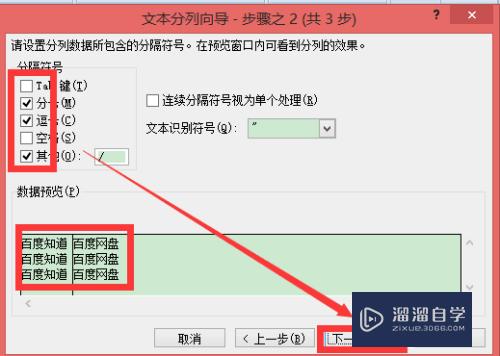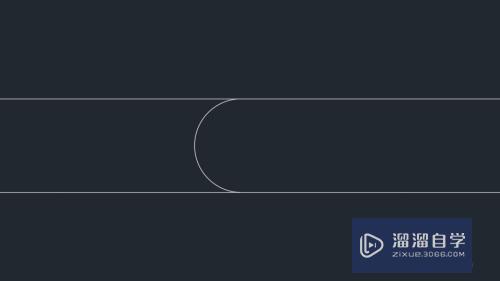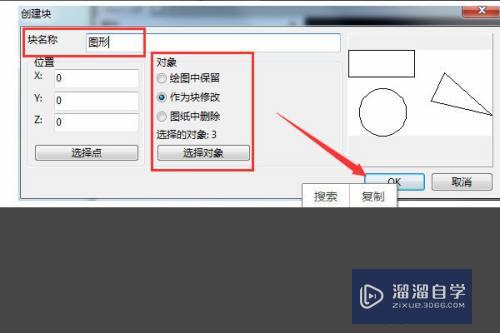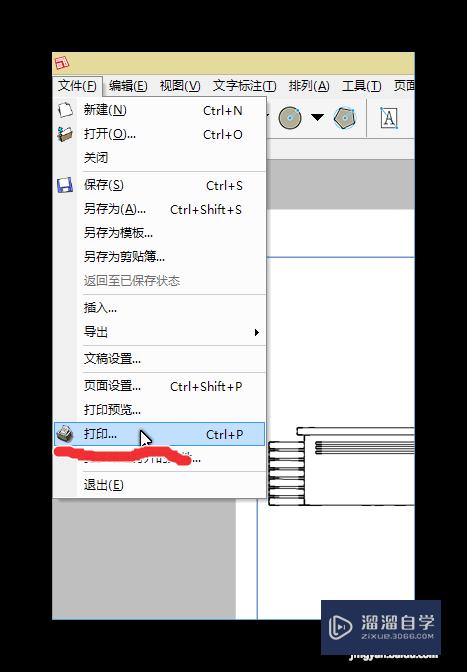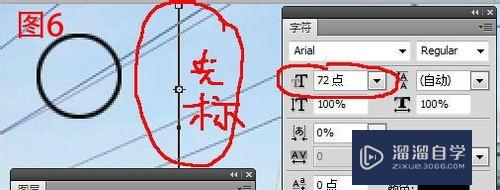CAD图纸上的文字怎么提取优质
在绘制图纸的时候。还需要很多东西。如:添加标注。添加文字。钢筋符号以及测量等。等绘制好图纸以后。还需要对图纸进行打印。那么CAD图纸上的文字怎么提取呢?一起来看看吧!
点击观看“CAD”视频教程。帮助你更好的上手
工具/软件
硬件型号:华硕(ASUS)S500
系统版本:Windows7
所需软件:CAD编辑器
方法/步骤
第1步
在我们电脑桌面上方找到CAD编辑器这个图标。然后用鼠标的左键双击这个图标。进入到CAD编辑器的操作界面中去。
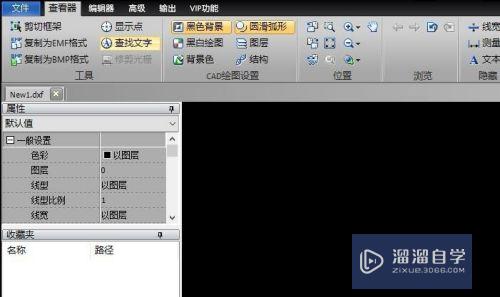
第2步
进入到cad编辑器操作界面之后。我们在还界面左上角找到文件这个选项。然后点击下拉框内的打开。这时候会出现一个弹窗。我们在新的弹窗内找到我们需要打开的图纸文件。
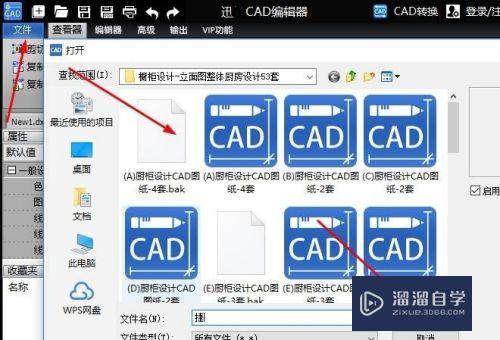
第3步
打开图纸文件之后。我们在该界面上方找到VIP功能。在下边的工具栏中我们找到提取文字。然后用鼠标点击。
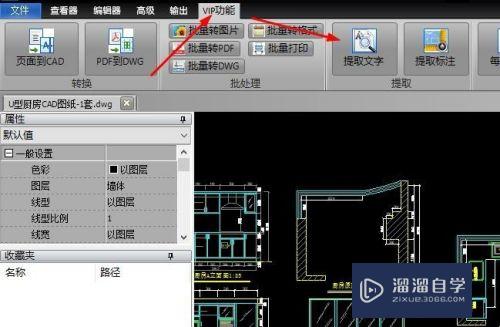
第4步
在我们点击提取文字之后。系统会自动对图纸中的文字进行提取。然后我们点击保存文件即可。
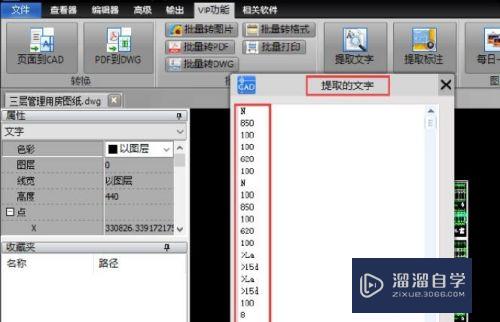
以上关于“CAD图纸上的文字怎么提取”的内容小渲今天就介绍到这里。希望这篇文章能够帮助到小伙伴们解决问题。如果觉得教程不详细的话。可以在本站搜索相关的教程学习哦!
更多精选教程文章推荐
以上是由资深渲染大师 小渲 整理编辑的,如果觉得对你有帮助,可以收藏或分享给身边的人
本文标题:CAD图纸上的文字怎么提取
本文地址:http://www.hszkedu.com/72913.html ,转载请注明来源:云渲染教程网
友情提示:本站内容均为网友发布,并不代表本站立场,如果本站的信息无意侵犯了您的版权,请联系我们及时处理,分享目的仅供大家学习与参考,不代表云渲染农场的立场!
本文地址:http://www.hszkedu.com/72913.html ,转载请注明来源:云渲染教程网
友情提示:本站内容均为网友发布,并不代表本站立场,如果本站的信息无意侵犯了您的版权,请联系我们及时处理,分享目的仅供大家学习与参考,不代表云渲染农场的立场!